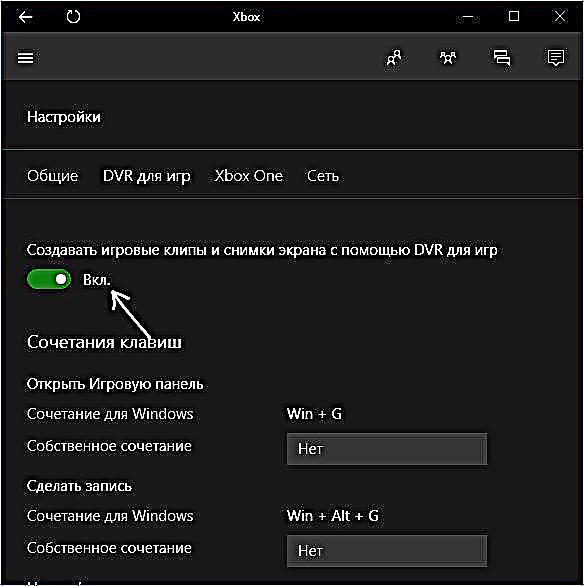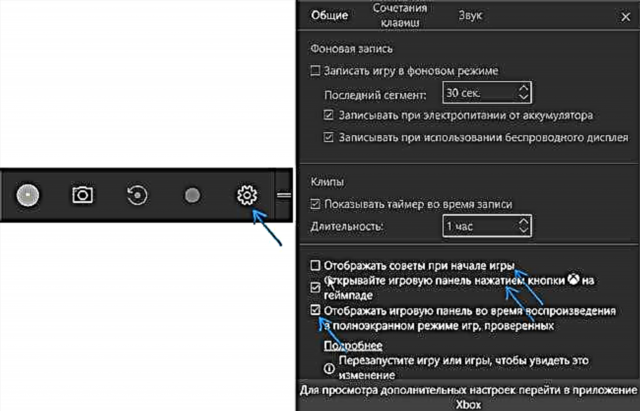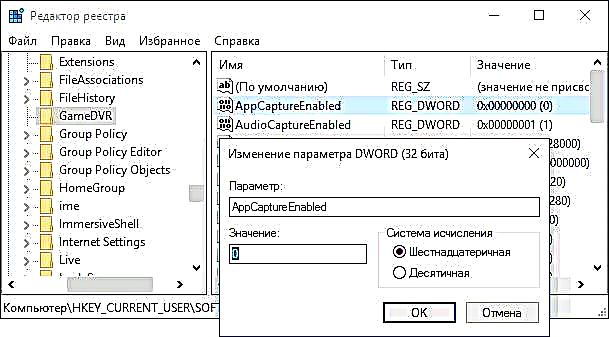ونڈوز 10 میں گیم پینل ایک بلٹ ان سسٹم ٹول ہے جو آپ کو کھیلوں (اور پروگراموں) میں اسکرین سے ویڈیو ریکارڈ کرنے یا اسکرین شاٹس بنانے کی سہولت دیتا ہے۔ میں نے اسکرین سے ویڈیو ریکارڈ کرنے کے بہترین پروگراموں کے جائزے میں اس کے بارے میں کچھ اور بھی لکھا ہے۔
صرف سسٹم کا استعمال کرتے ہوئے اسکرین کو ریکارڈ کرنے کی صلاحیت اچھی ہے ، لیکن کچھ صارفین کو اس حقیقت کا سامنا کرنا پڑتا ہے کہ گیم پینل ظاہر ہوتا ہے جہاں اس کی ضرورت نہیں ہے اور پروگراموں میں کام کرنے میں مداخلت کرتی ہے۔ ونڈوز 10 گیم بار کو غیر فعال کرنے کا طریقہ کے بارے میں یہ بہت ہی مختصر ہدایت تاکہ یہ ظاہر نہ ہو۔
نوٹ: بطور ڈیفالٹ ، گیم پینل کی بورڈ شارٹ کٹ کا استعمال کرکے کھولا جاتا ہے جیت + جی (جہاں ون OS لوگو کے ساتھ کلید ہے)۔ نظریہ میں ، یہ ممکن ہے کہ آپ کسی طرح غلطی سے یہ چابیاں دبائیں۔ بدقسمتی سے ، آپ اسے تبدیل نہیں کرسکتے ہیں (صرف اضافی کی بورڈ شارٹ کٹ شامل کریں)۔
ایک گیم بکس ونڈوز 10 ایپلیکیشن میں گیم بار کو غیر فعال کرنا
ونڈوز 10 کی بلٹ ان اسکرین ریکارڈنگ کی ترتیبات ، اور ، اس کے مطابق ، گیم پینل ، ایکس بکس اطلاق میں ہیں۔ اسے کھولنے کے لئے ، آپ ٹاسک بار پر تلاش میں درخواست کا نام درج کرسکتے ہیں۔

منقطع ہونے کے لئے مزید اقدامات (جو پینل کو مکمل طور پر غیر فعال کرنے کے قابل بنائیں گے اگر "جزوی" سے رابطہ منقطع ہونے کی ضرورت ہے ، جیسا کہ بعد میں دستی میں بیان کیا گیا ہے) اس طرح نظر آئیں گے:
- درخواست کی ترتیبات پر جائیں (نیچے دائیں طرف گئر امیج)۔

- "کھیل کے لئے ڈی وی آر" ٹیب پر کلک کریں۔
- "ڈی وی آر کا استعمال کرتے ہوئے گیم کلپس اور اسکرین شاٹس بنائیں" کے اختیار کو غیر فعال کریں۔
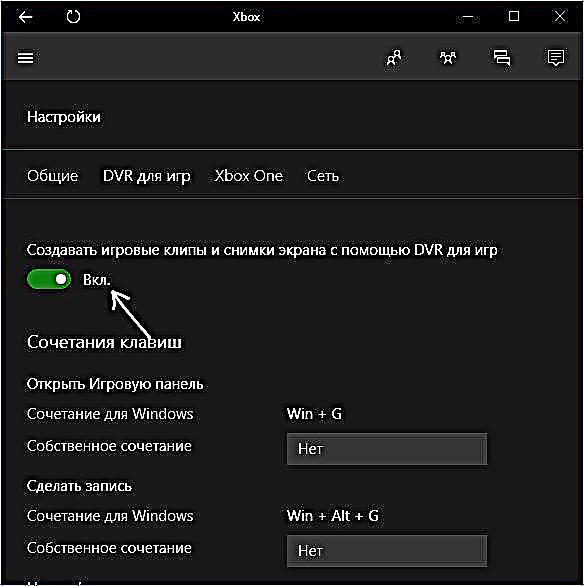
اس کے بعد ، آپ ایکس بکس ایپلی کیشن کو بند کرسکتے ہیں ، گیم پینل اب نظر نہیں آئے گا ، اسے ون + جی چابیاں کے ذریعے کال کرنا ممکن نہیں ہوگا۔
گیم پینل کو مکمل طور پر غیر فعال کرنے کے علاوہ ، آپ اس کے طرز عمل کو بھی اپنی مرضی کے مطابق بنا سکتے ہیں تاکہ یہ اتنا دخل نہ ہو:
- اگر آپ گیم پینل میں ترتیبات کے بٹن پر کلک کرتے ہیں تو ، جب گیم پورے اسکرین موڈ میں شروع ہونے کے ساتھ ساتھ اشاروں کی نمائش کرنے پر بھی آپ اس کی موجودگی کو بند کر سکتے ہیں۔
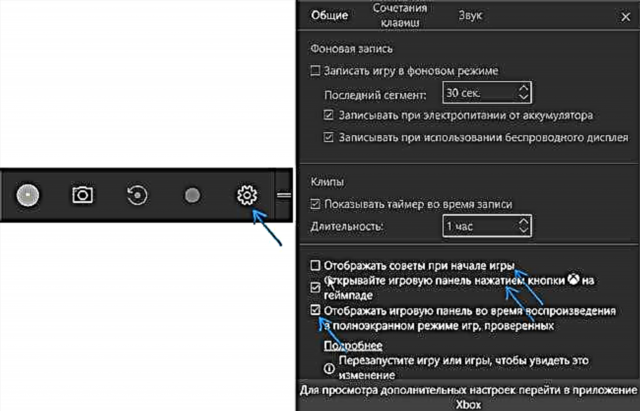
- جب "گیم پینل کھولنے کے ل please ، براہ کرم ون + جی کا نام رکھیں" کا پیغام آتا ہے ، تو آپ "دوبارہ اس کو نہ دکھائیں" کے خانے کو چیک کرسکتے ہیں۔
اور ونڈوز 10 میں گیمس پینل اور ڈی وی آر کو غیر فعال کرنے کا دوسرا طریقہ رجسٹری ایڈیٹر استعمال کرنا ہے۔ رجسٹری میں دو اقدار ہیں جو اس فنکشن کے عمل کے ذمہ دار ہیں۔
- AppCaptureEn सक्षम سیکشن میں HKEY_CURRENT_USER سافٹ ویئر مائیکروسافٹ ونڈوز کرنٹ ورژن گیم ڈی وی آر
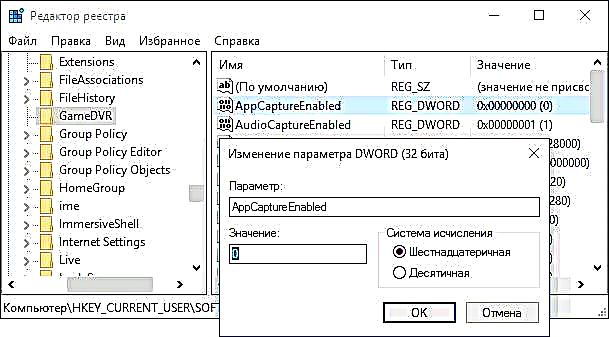
- گیم ڈی وی آر_ فعال سیکشن میں HKEY_CURRENT_USER سسٹم گیمکفگ اسٹور
اگر آپ گیم پینل کو غیر فعال کرنا چاہتے ہیں تو ، اقدار کو 0 (صفر) میں تبدیل کریں ، اور اسی کے حساب سے اسے قابل بنائیں۔
بس اتنا ہی ہے ، لیکن اگر کچھ کام نہیں کرتا ہے یا اگر یہ توقع کے مطابق کام نہیں کرتا ہے تو - لکھیں ، ہم سمجھ جائیں گے۔